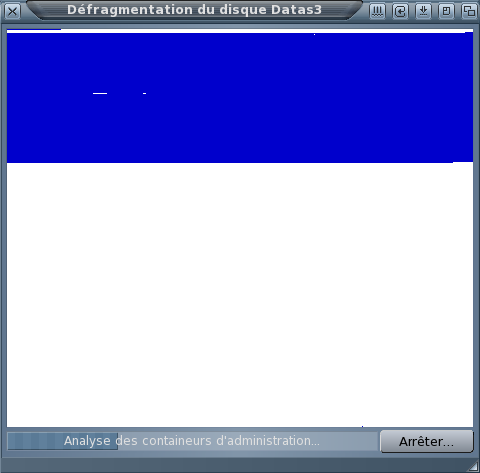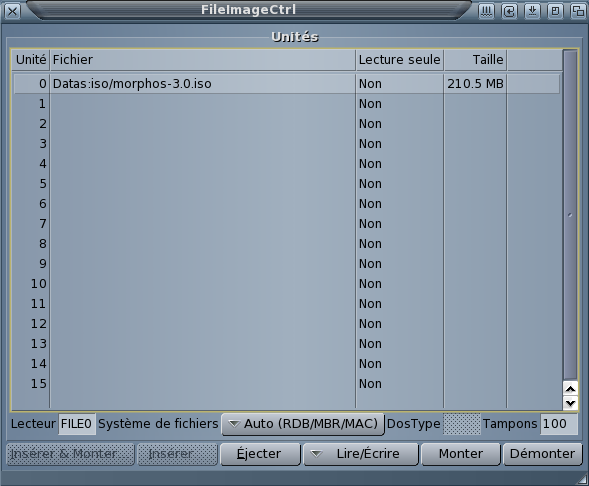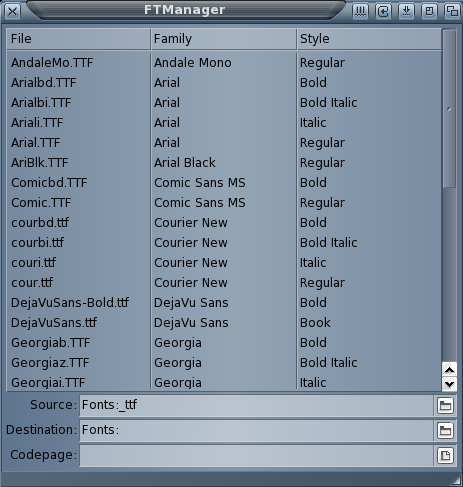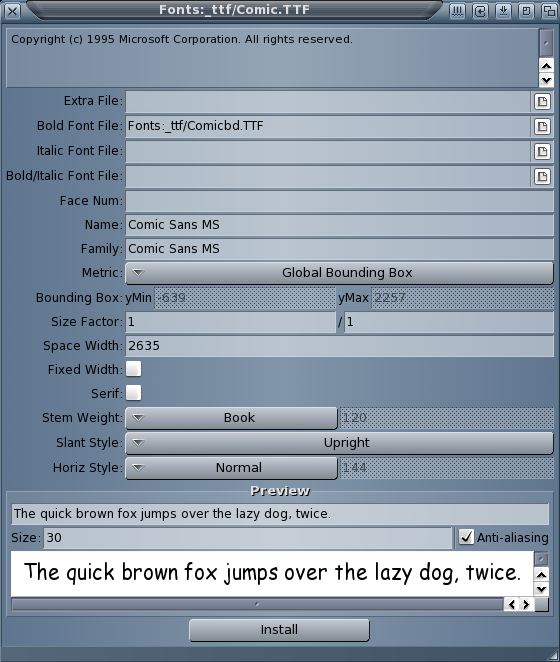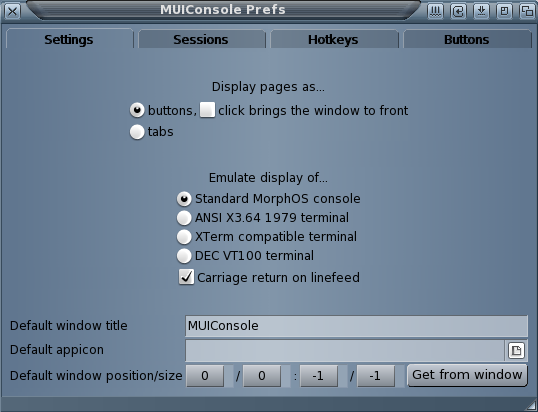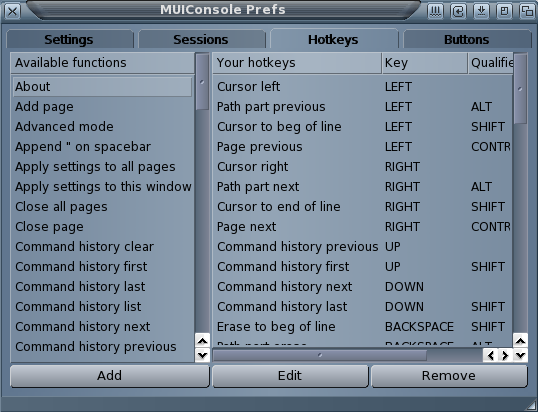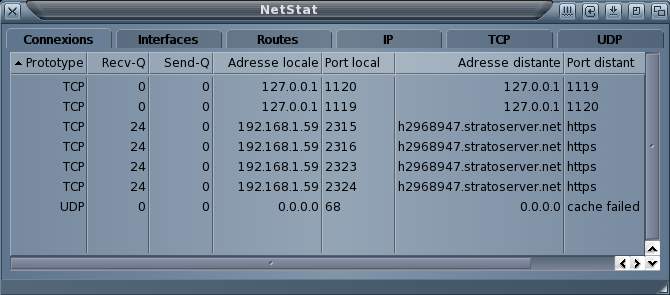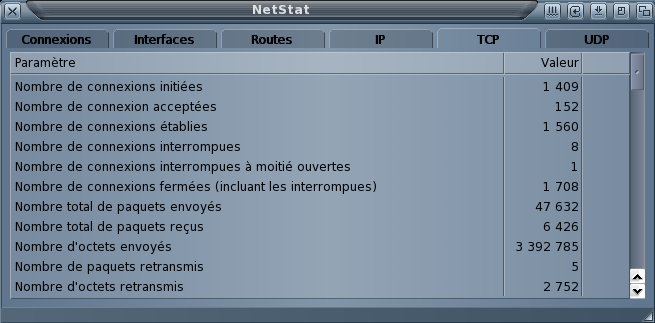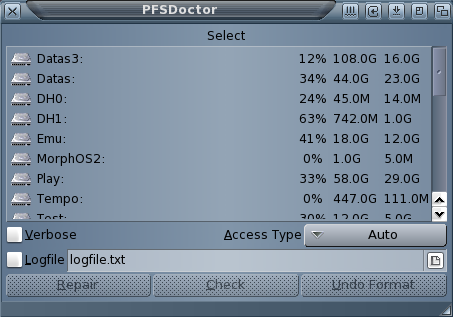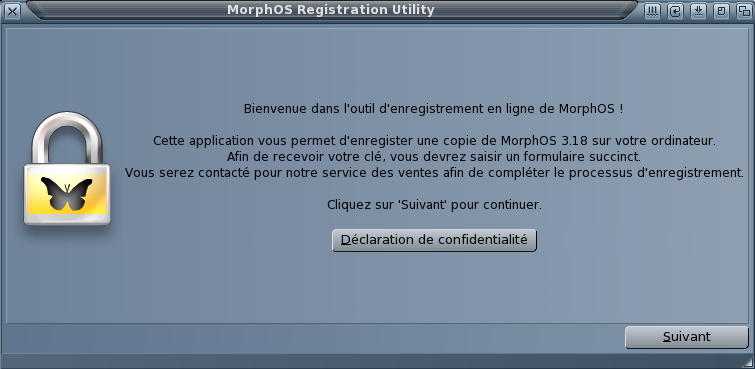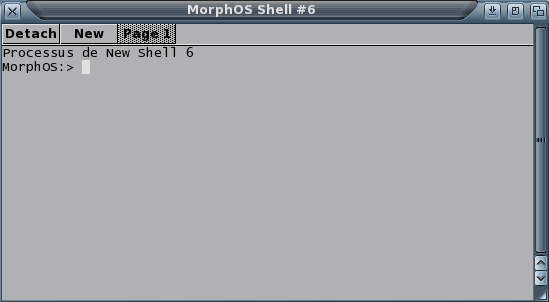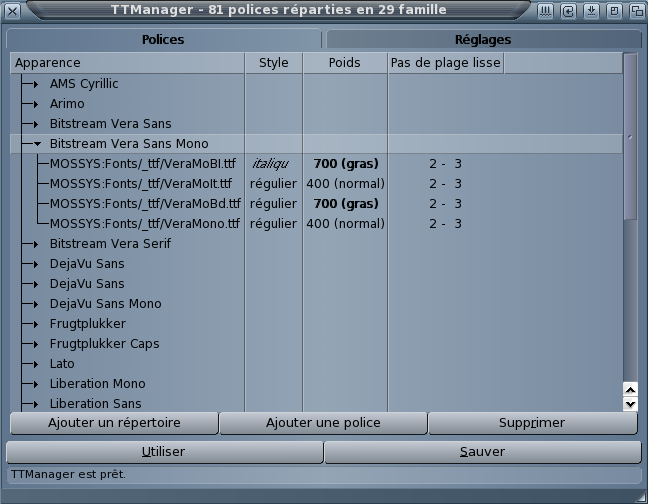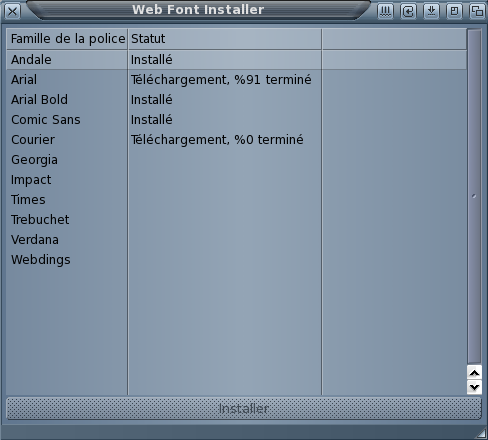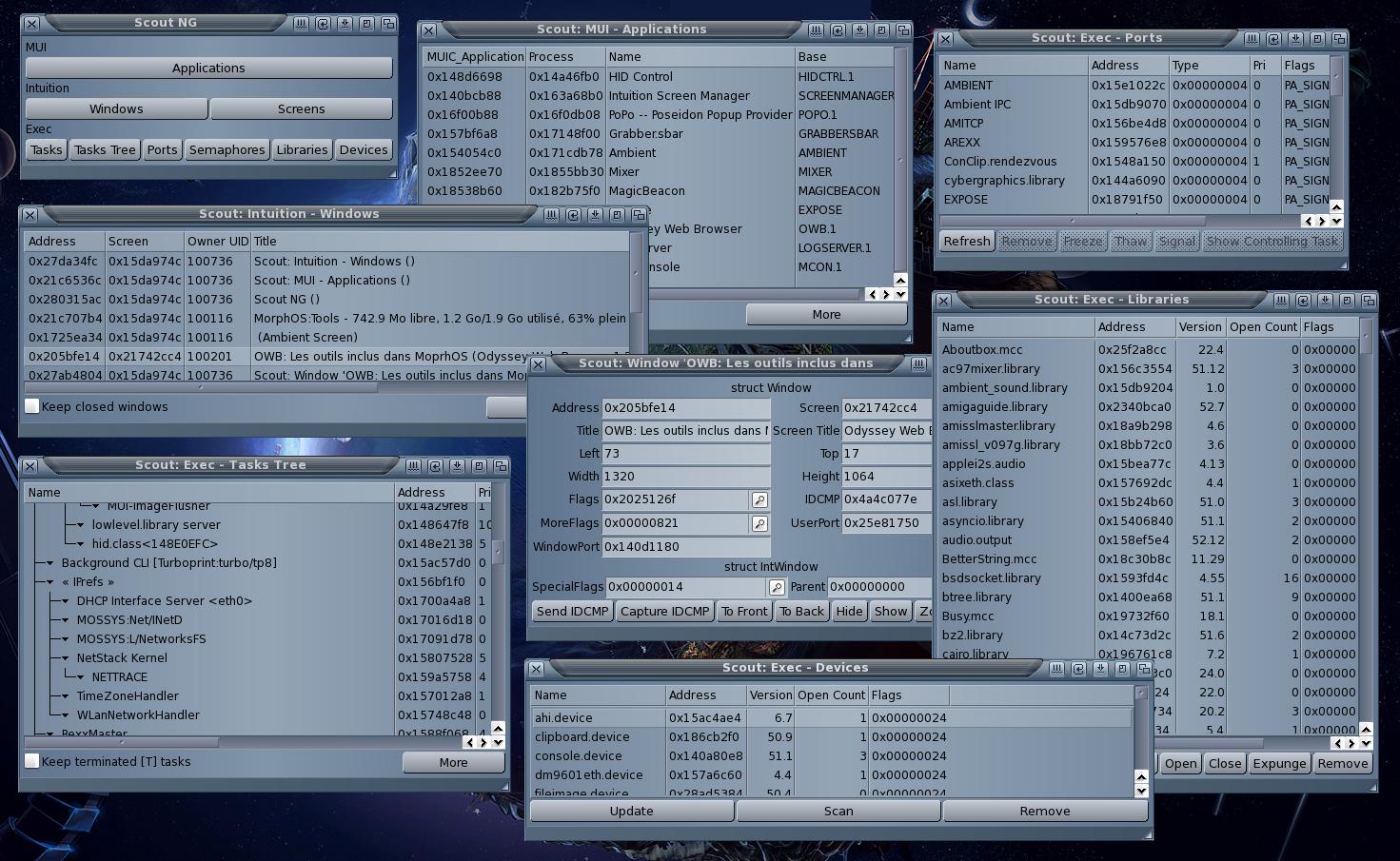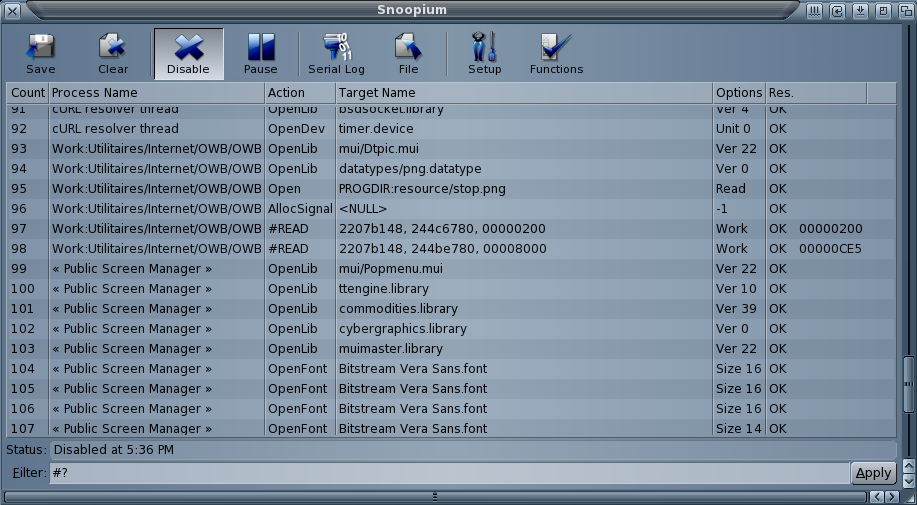Suivez-nous sur X

|
|
|
0,
A,
B,
C,
D,
E,
F,
G,
H,
I,
J,
K,
L,
M,
N,
O,
P,
Q,
R,
S,
T,
U,
V,
W,
X,
Y,
Z,
ALL
|
|
0,
A,
B,
C,
D,
E,
F,
G,
H,
I,
J,
K,
L,
M,
N,
O,
P,
Q,
R,
S,
T,
U,
V,
W,
X,
Y,
Z
|
|
0,
A,
B,
C,
D,
E,
F,
G,
H,
I,
J,
K,
L,
M,
N,
O,
P,
Q,
R,
S,
T,
U,
V,
W,
X,
Y,
Z
|
|
A propos d'Obligement

|
|
David Brunet

|
|
|
|
Dossier : Les outils inclus dans MorphOS
(Article écrit par Petteri Valli et extrait de MorphOS Library - mars 2022)
|
|
Voici la liste des outils inclus dans le tiroir SYS:Tools/ de MorphOS.
Debug [retour au plan]
Ce répertoire comprend deux outils : Log Server et MediaLogger.
Log Server est un lanceur autonome pour le serveur de journaux ("logs") interne de MorphOS.
Rappelons qu'un "log" est un historique des événements survenus sur une application.
MediaLogger est un enregistreur d'événements pour le système multimédia Reggae.
Defrag [retour au plan]
C'est un outil de défragmentation pour les partitions de disque formatées en SFS.
Utilisation
- Sélectionnez la partition souhaitée dans la liste des périphériques et cliquez
sur le bouton "Défragmenter".
FileImageCtrl [retour au plan]
Il s'agit d'un gestionnaire de lecteur virtuel pour le montage permanent et/ou temporaire de quinze
images-disque au maximum. Il gère de nombreux formats d'images-disque et dispositions de disque,
dont ceux pour AmigaOS (OFS, FFS), MorphOS (SFS, PFS, IceFS), Apple (HFS, HFS+), SGI (XFS),
Linux (ext 2/3/4) et Microsoft (FAT, NTFS), ainsi que les images-disque optiques (ISO).
Utilisation
- Glissez-déposez un fichier image dans la fenêtre de FileImageCtrl, ou sélectionnez une unité
et cliquez sur le bouton "Insérer" pour sélectionner un fichier image.
- Sélectionnez un système de fichiers correspondant au système de fichiers du fichier image.
L'option "Auto" fonctionne généralement avec les images de disques durs, mais pour les images de
disquettes et de CD, elle doit être sélectionnée avec plus de soin.
- Cliquez sur le bouton "Monter" pour monter le fichier image en tant que périphérique accessible
sur votre système.
FileImageCtrl peut également être lancé à partir du Shell avec le modèle : ACTION,UNIT/N,MOUNT/S,FILE.
Exemple :
Ram Disk:> SYS:Tools/FileImageCtrl insert 1 mount Work:Workbench.adf
|
Format [retour au plan]
C'est un outil de formatage des partitions créées sur un disque dur, une clé USB, etc.
Utilisation
- Sélectionnez le périphérique à formater dans la liste de gauche.
- Saisissez le nom, qui sera le nom de volume de la partition.
- Cochez les options dépendant du système de fichiers. Vérifiez les notes ci-dessous.
- Cliquez sur le bouton "Formatage rapide...". En pratique, tous les périphériques modernes
ne devraient être formatés qu'avec cette option, et pas avec l'option "Formater...".
Notes
- Cet outil est également accessible via Ambient, en cliquant sur le bouton droit de la souris
et en sélectionnant le menu "Utilitaires > Format".
- SFS est le système de fichiers par défaut de MorphOS. Il peut avoir un répertoire spécial qui
contient les fichiers récemment supprimés. Ce répertoire est nommé ".recycled" et se trouve à la racine
de chaque partition SFS (par exemple "SYS:.recycled"). Selon les options de format, il peut être désactivé,
caché mais accessible ou visible.
- S'il est caché, vous ne pouvez pas le voir même avec l'option "Voir tous les fichiers", mais vous pouvez
y accéder à partir du Shell ou d'Ambient (par exemple en appuyant sur la touche "/" et en l'écrivant
dans la chaîne de chemin après le nom du volume).
- Vous ne devez pas modifier les fichiers qui s'y trouvent, mais vous pouvez récupérer les fichiers supprimés
en les copiant vers un autre répertoire.
- Le répertoire ".recycled" est purgé automatiquement en cas de besoin.
FTManager [retour au plan]
FTManager est un outil d'installation des polices FreeType (y compris TrueType).
FreeType est une bibliothèque logicielle qui met en oeuvre un moteur de rendu de police de
caractères.
Utilisation
Chaque police FreeType doit avoir les fichiers ".font" et ".otag" correspondants pour être
reconnue par le système et ses programmes, mais les nouvelles polices ne sont pas livrées avec
ces fichiers et doivent être créées avec l'outil FTManager.
Exemple d'installation d'une police TrueType :
- Copiez le fichier ".ttf" dans le répertoire SYS:Fonts/_ttf/ (les fichiers de polices FreeType ne
doivent pas être copiés directement dans le répertoire Fonts, mais dans un sous-répertoire ou ailleurs).
- Lancez l'outil FTManager.
- Vérifiez que l'emplacement "Source" pointe vers le répertoire où vous avez copié le fichier ".ttf",
et que l'emplacement "Destination" est soit "Fonts:", soit "SYS:Fonts/".
- Double-cliquez sur la police que vous avez copiée, elle doit apparaître dans la fenêtre.
- Cliquez sur le bouton "Installer" dans la nouvelle fenêtre.
- Fermez la fenêtre et répétez les étapes d'installation par double-clic pour toutes les nouvelles
polices que vous avez pu copier.
Les nouveaux fichiers ".font" et ".otag" devraient maintenant exister dans votre répertoire "Fonts:"
et la nouvelle police devrait être prête à être utilisée.
Notes
En principe, vous devriez avoir trois fichiers pour chaque police FreeType. Dans l'installation normale
des polices TrueType, deux dans le répertoire "SYS:Fonts/" et un dans le répertoire "SYS:Fonts/_ttf/".
Voici un exemple :
System:Fonts/_ttf/AndaleMo.TTF
System:Fonts/Andale Mono.font
System:Fonts/Andale Mono.otag
|
Comme vous le remarquez, le nom du fichier ".ttf" peut être différent des autres, mais cela n'a pas
d'importance, car le fichier ".otag" contient le chemin d'accès au fichier ".ttf" réel. C'est pourquoi
vous devez mettre à jour (réinstaller) les polices avec FTManager chaque fois que vous déplacez les
polices ou que vous les copiez sur une partition portant un nom différent !
Donc, si vous avez de vieilles polices copiées à partir de je ne sais quelles sources, réinstallez-les
sur votre système.
HDConfig [retour au plan]
Il s'agit d'un outil d'initialisation des disques et de gestion des partitions. Il est
utilisé pour initialiser les disques (créer une disposition de disque MBR/RDB/APM), créer
et gérer des partitions et des systèmes de fichiers, modifier les drapeaux de partition
(priorité de démarrage, montage automatique), etc.
Utilisation
- Cliquez sur le bouton contextuel situé à côté des informations sur le modèle de disque pour choisir
entre les dispositions RDB, MBR et MAC (APM).
- Cliquez sur l'espace vide pour créer de nouvelles partitions.
- Cliquez sur n'importe quelle partition pour modifier ses propriétés.
- Les partitions peuvent être déplacées et redimensionnées à l'aide de la barre de titre de la partition.
- Les modifications peuvent être ramenées aux paramètres enregistrés en cliquant sur l'icône du disque dur
sur le côté gauche.
- Les nouveaux paramètres ne sont enregistrés que si vous cliquez sur le bouton "Sauver" sur le côté gauche.
Installer [retour au plan]
C'est un interpréteur de script d'installation de logiciel. Il s'agit en fait d'une icône dont
l'outil par défaut est l'outil MorphOS "Installer" du répertoire "SYS:MorphOS/C".
Utilisation
- L'outil Installer est généralement invoqué par les scripts d'installation de programmes tiers
et il n'est généralement pas nécessaire de le démarrer séparément.
Notes
L'outil d'installation fourni avec MorphOS est largement, mais pas entièrement, compatible avec l'outil
d'installation fourni avec Workbench 3.x (la version finale du système d'exploitation Amiga 68k de Commodore).
Certains scripts d'installation de logiciels 68k plus anciens ne fonctionneront pas correctement. Dans
ce cas, il est utile de télécharger la version 68k de l'outil Installer disponible sur
Aminet.
Celle-ci peut alors être renommée (par exemple en "Installer68K") et utilisée pour les scripts qui
ne fonctionnent pas avec l'outil d'installation par défaut de MorphOS.
Mounter [retour au plan]
Mounter est un outil permettant de monter et de retirer ("démonter") des partitions de disque.
Les partitions montées peuvent être retirées ; les partitions non montées peuvent être montées
manuellement ou configurées pour être montées automatiquement au démarrage.
Utilisation
- Sélectionnez le périphérique souhaité dans la liste "Périphériques" pour afficher ses partitions
dans la liste "Partitions".
- Le bouton "Monter" monte immédiatement la partition sélectionnée.
- Le bouton "Monter au démarrage" enregistre un fichier de montage ("mountlist") dans le répertoire
"Devs:DOSDrivers". Supprimez ce fichier si vous ne voulez plus que la partition soit montée au démarrage.
- Le bouton "Démonter" retire immédiatement la partition sélectionnée.
- Le bouton "Créer une liste de montage..." enregistre un fichier de liste de montage à la destination
sélectionnée.
MUIShell [retour au plan]
MUIShell démarre un nouveau CLI/Shell interactif sur le système.
NetStat [retour au plan]
C'est un outil complet de surveillance des informations et des statistiques du réseau.
PFSDoctor [retour au plan]
Il s'agit d'un outil de diagnostic et de réparation des partitions formatées en PFS.
Il ne fonctionne pas avec les partitions SFS ou autres.
RegTool [retour au plan]
C'est un outil d'enregistrement utilisé pour demander votre fichier clé MorphOS personnalisé
afin de supprimer les limitations de temps (30 minutes) de la version de démonstration.
Un compte PayPal est nécessaire pour le paiement de l'inscription.
Scout [retour au plan]
Scout est un outil de surveillance et de bidouillage du système et de MUI.
Il se nomme en fait "Scout NG" et est une version native de l'outil Scout, disponible
sur AmigaOS 68k, et qui, lui, est plus complet.
SFSDoctor [retour au plan]
SFSDoctor est un outil de diagnostic et de réparation des partitions formatées SFS.
Il ne fonctionne pas avec les partitions PFS ou autres.
Shell [retour au plan]
Cet outil démarre un nouveau CLI/Shell interactif sur le système. Contrairement à MUIShell,
Shell utilise l'ancienne console SYSCON, qui a été remplacée par la nouvelle console MUICON
en tant que console utilisateur par défaut.
Snoopium [retour au plan]
Il s'agit d'un outil de surveillance du système, des applications et du DOS.
TTManager [retour au plan]
TTManager est un outil de gestion de polices TrueType, avec notamment la gestion des
paramètres du gras, de l'italique, du gamma et du cache de chaque police de caractères.
UnitControl [retour au plan]
C'est un outil de gestion des périphériques de stockage. Utilisé pour arrêter/démarrer/monter/éjecter
des périphériques.
Pour la gestion des partitions et des systèmes de fichiers, voir HDConfig, pour le montage et le
démontage des partitions, voir Mounter, pour la gestion des périphériques virtuels, voir FileImageCtrl.
WebFontInstaller [retour au plan]
WebFontInstaller est un outil permettant de télécharger et d'installer des polices de caractères
plus adaptées à une utilisation sur Internet.
Utilisation
- Il suffit de lancer l'outil et de cliquer sur le bouton "Installer".
|